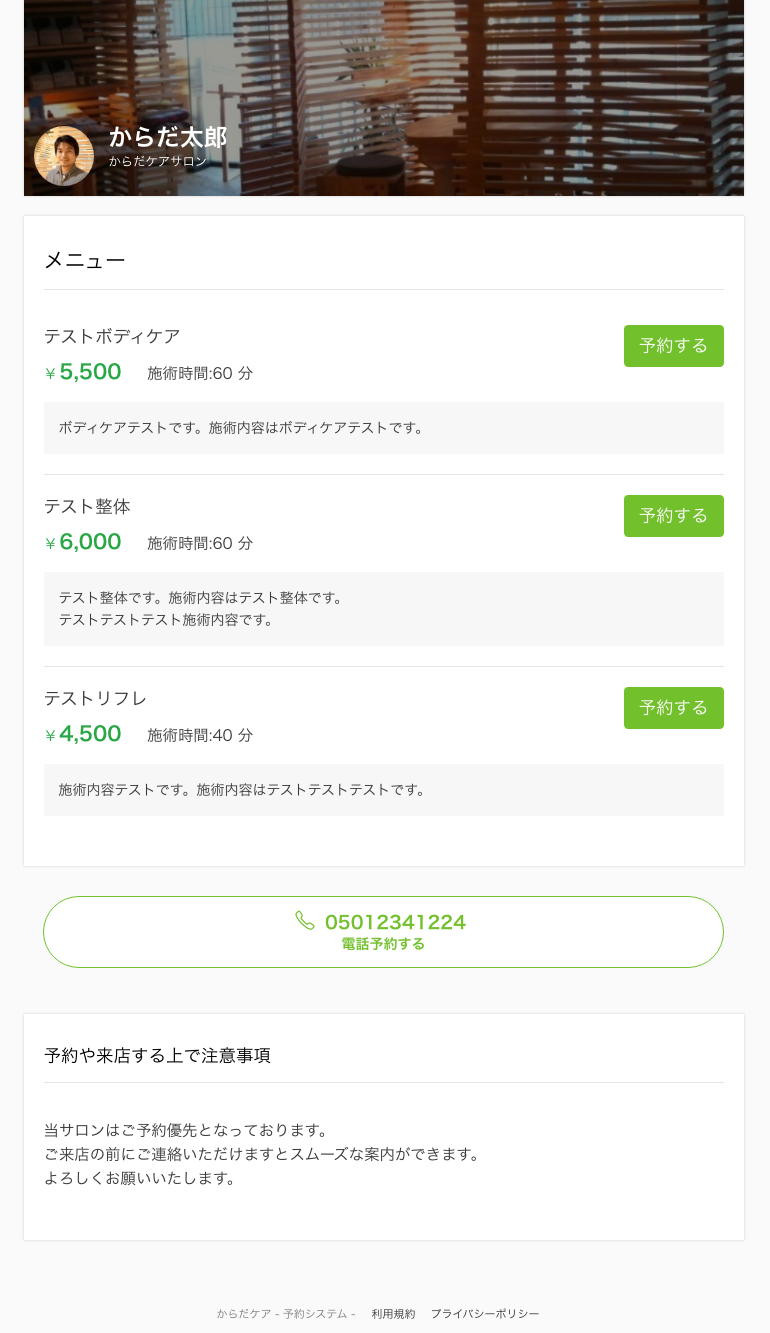● 1.「メニュー」→「予約設定」ページにある「ネット予約ボタン設定」をクリックします。
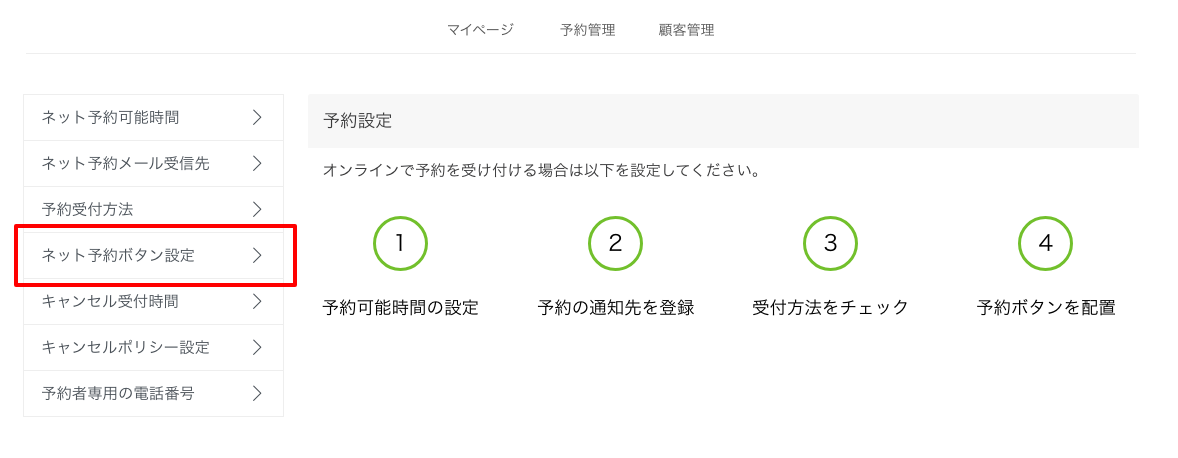
● 2.ネット予約受付ページ用のURLを決めます。
・一度ご登録頂いたURLは変更することが出来ません。
・URLは半角英数字(2~20文字以内)で入力してください。
・半角の記号はハイフンのみご利用いただけます。
・「数字のみ」「記号のみ」「先頭が記号」のURLはご利用いただけません。
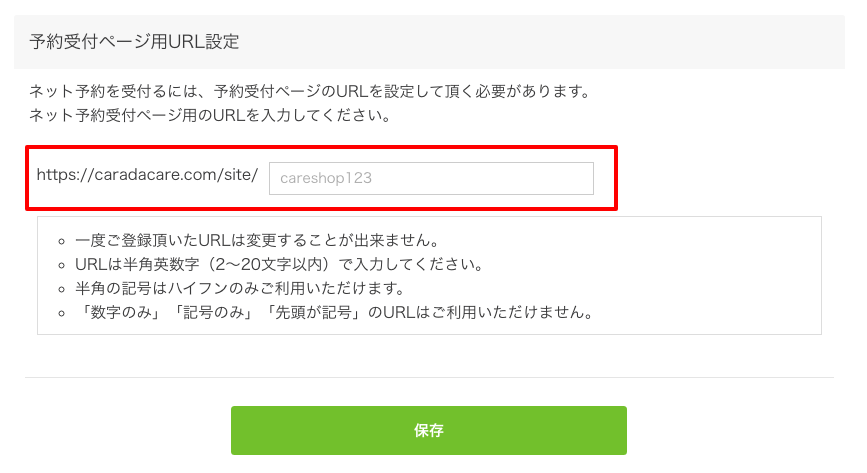
★ 「からだケア」サイトからのネット予約の設定はこれで完了です。 ご自分の店舗ホームページにネット予約を設定する場合は、続けてご覧ください。
● 3.続けて、ネット予約受付ボタンの設定に進みます。「ネット予約受付ボタン設定へ」をクリックします。
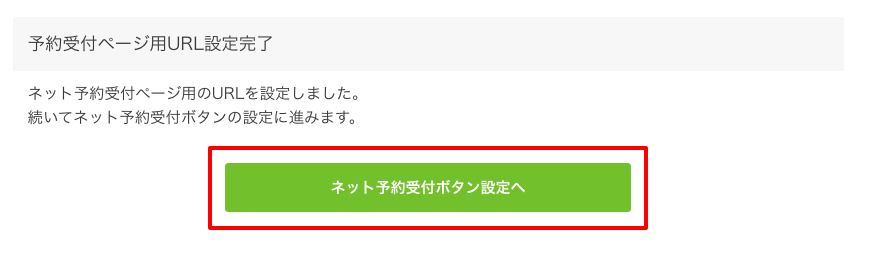
● 4−1.すでにホームページ上に「予約ボタン」がある場合
▼ 「URLをコピーする」ボタンをクリックします。
「URLをコピーする」ボタンをクリックすると、ネット予約ページのURLがコピーされます。
このURLをお持ちの「予約ボタン」に貼付ければ、お客様が「予約ボタン」を押した際、からだケア予約ページが表示されるようになります。
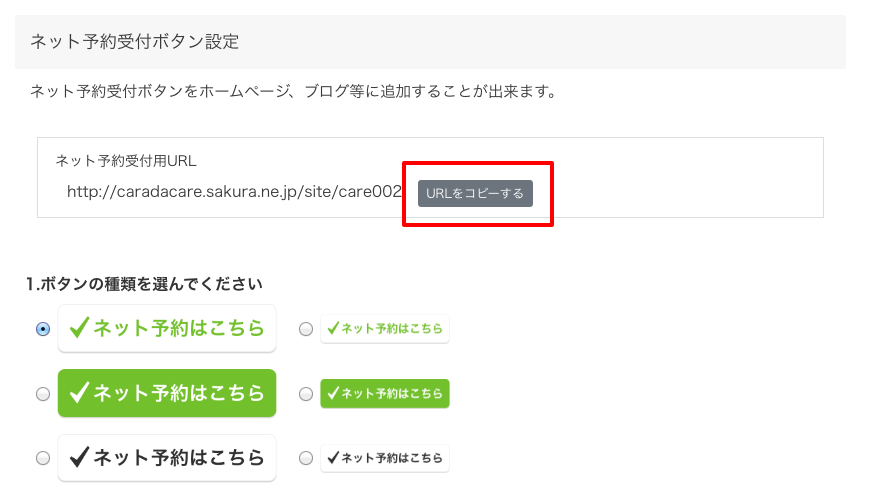
● 4−2.予約ボタンがない場合
▼ お好きなボタンを1つ選択します。
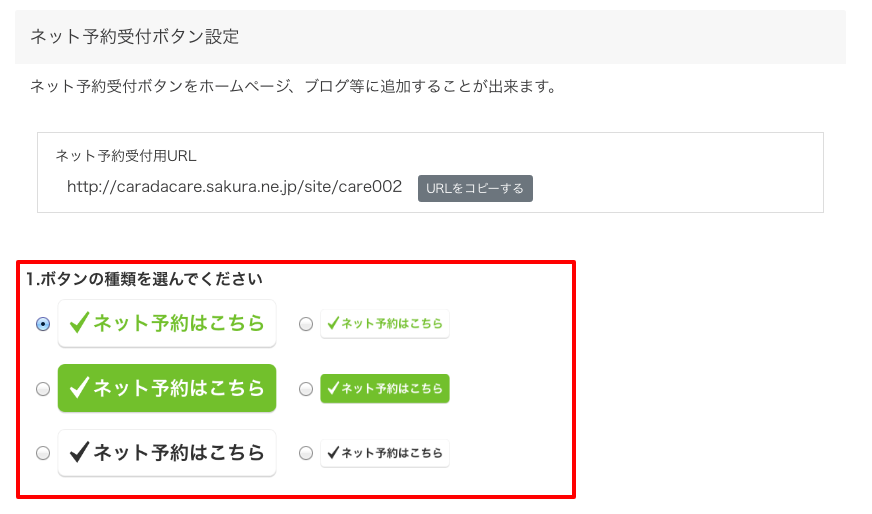
▼ 「コピーする」ボタンをクリックします。
コピーしたコードを、ホームページ上で予約ボタンを設置したい箇所に貼り付けます。
お客様が「ネット予約はこちら」ボタンをクリックすると、予約ページが表示されます。
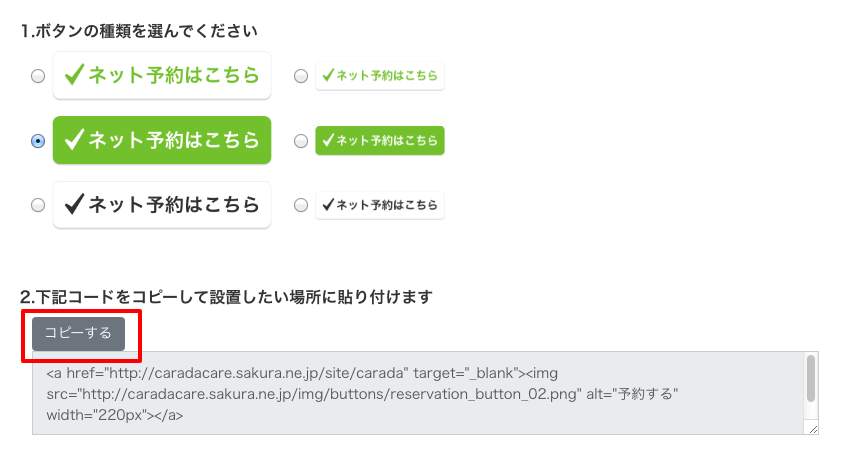
▼ 動作確認をしたい場合、「3.動作確認」にあるネット予約ボタンをクリックします。

▼ お客様が利用するネット予約ページが表示され、ページの確認ができます。